二、iCloud回復備份很久常見解決方法
1.重啟iPhone
2.重啟或更換網際網絡
3.更新iOS版本
4.清理手機内存
5.iCloud回復備份很慢最終絕招【有選擇性復原】
1.重啟iPhone
重啟iPhone可以解決各類「疑難雜症」。果粉可以嘗試重啟iPhone來解決iCloud回復備份過慢的問題。操作步驟:
長按iPhone「電源」鍵。若iPhone沒有「Home」鍵,同時按住「電源」和任一音量鍵。
手指向右滑動頁面的關機滑桿,約30秒後按住「電源」鍵至開機。
2.重啟或更換網際網絡
網路狀況不佳會導致iCloud回復備份過慢或卡住。這個時候你可以重啟家中的路由器,以重新整理並修復網路。你還可以更換國際網路,以確保備份過程中網路連線狀態穩定。操作步驟:
在iPhone主頁面依次輕觸:「設定」>「Wi-Fi」。
選擇穩定的網路進行連線。
3.更新iOS版本
iOS版本過舊會引起系統執行不暢甚至卡頓,進而導致iCloud回復備份過程停滯不前。建議你定期更新iOS版本,操作步驟:
在iPhone 裝置上依次進入:「設定」>「一般」>「軟體更新」。
看到iOS 軟體更新提示後,點選「下載並安裝」並等待更新程序完成即可。
你也可以啟用「自動更新」功能:
依次輕觸:「設定」>「一般」>「軟體更新」。
將「自動更新」狀態列設定為「開啟」。
4.清理手機内存
iPhone記憶體不足會導致iCloud回復備份進展緩慢甚至失敗。保證iPhone儲存空間充足是確保iCloud備份成功的必要前提,因此定期清理裝置記憶體顯得尤為重要。操作步驟:
解鎖iPhone,依次點選:「設定」>「一般」>「iPhone 儲存空間」。
檢視佔用最多容量的程式與資料後清理不必要檔案,並解除安裝一些未使用的 App。
5.iCloud回復備份很慢最終絕招【有選擇性復原】
iPhone從iCloud回復失敗或是iCloud回復時間較長,都令人感到無比焦灼難耐。上文中提供了一些解決方案。若是這些方案對你來說均「收效甚微」,那就只能啟用「Plan B」啦~市面上有一些資料恢復軟體可以幫助用戶解決iCloud回復備份很慢的問題。iPhone回復備份照片不見了也可以使用它來找回喔~總之,Tenorshare Ultdata for iOS 不僅能快速復原資料,還能提前預覽復原資料和不會覆蓋裝置內現有資料喔~它只需要對你要進行資料處理的裝置進行掃描,就能找回目標資料啦!更精彩的還在後面,它還有以下幾個突出亮點:
無論是否備份,都可使用本軟體,它支援從iOS裝置、iTunes備份檔案及iCloud備份檔案中回復iCloud備份。
提供選擇性復原功能,可直接將iCloud備份恢復至電腦,不會覆蓋任何現有資料,顯著提升救援效率。
多類型資料救援,從照片、影片、備忘錄、聯絡人到通話記錄,統統可以一鍵復原。
隨時備份和回復iCloud備份。
永久提供免費掃描和預覽服務,在找到iCloud備份後再進行回復,無需擔心任何風險。
相容各款iPhone型號及iOS版本,包括最新的iPhone 16/15 Pro Max等型號和iOS 18/17/16等系統版本,滿足你的多樣化需求。
只需簡單三步就能回復iCloud備份。
操作步驟:
從官網下載、安裝、啟動Tenorshare Ultdata for iOS,然後點選主頁面的「iCloud資料恢復」。
用USB資料線將你要復原iCloud備份的裝置連線至電腦。連線連線成功以後,登入你的iCloud賬號。
勾選「iCloud雲碟」後點選「掃描」。待掃描完成後,所有可恢復的iCloud備份將會在介面上顯示,預覽並自定義選擇你想要恢復的iCloud備份,點選「還原至PC」即可。